Android零基础入门第48节:可折叠列表ExpandableListView
2017-08-28 11:54
489 查看
上一期学习了AutoCompleteTextView和MultiAutoCompleteTextView,你已经掌握了吗?本期开始学习ExpandableListView的使用。
ExpandableListView 是 ListView 的子类,它在普通ListView的基础上进行了扩展,它把应用中的列表项分为几组,每组里又可包含多个列表项。
ExpandableListView的用法与普通 ListView的用法非常相似,只是 ExpandableListView所显示的列表项应 该由 ExpandableListAdapter 提供。ExpandableListAdapter 也是一个接口,该接口下提供的类继承关系图如下图所示。
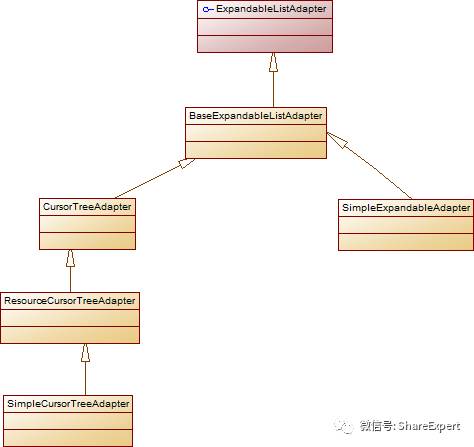
与Adapter类似的是,实现 ExpandableListAdapter也有如下三种常用方式。
扩展 BaseExpandableListAdapter 实现 ExpandableListAdapter。
使用 SimpleExpandableListAdapter 将两个 List 集合包装成 ExpandableListAdapter。
使用 SimpleCursorTreeAdapter 将 Cursor 中的数据包装成 SimpleCursorTreeAdapter。
ExpandableListView支持的常用XML属性如下:
android:childDivider:指定各组内子类表项之间的分隔条,图片不会完全显示, 分离子列表项的是一条直线。
android:childIndicator:显示在子列表旁边的Drawable对象,可以是一个图像。
android:childIndicatorEnd:子列表项指示符的结束约束位置。
android:childIndicatorLeft:子列表项指示符的左边约束位置。
android:childIndicatorRight:子列表项指示符的右边约束位置。
android:childIndicatorStart:子列表项指示符的开始约束位置。
android:groupIndicator:显示在组列表旁边的Drawable对象,可以是一个图像。
android:indicatorEnd:组列表项指示器的结束约束位置。
android:indicatorLeft:组列表项指示器的左边约束位置。
android:indicatorRight:组列表项指示器的右边约束位置。
android:indicatorStart:组列表项指示器的开始约束位置。
接下来通过一个简单的示例程序来学习ExpandableListView的使用方法。
继续使用WidgetSample工程的listviewsample模块,在app/main/res/layout/目录下创建expandlist_layout.xml文件,在其中填充如下代码片段:
<?xml version="1.0" encoding="utf-8"?>
<RelativeLayout xmlns:android="http://schemas.android.com/apk/res/android"
android:layout_width="match_parent"
android:layout_height="match_parent" >
<ExpandableListView
android:id="@+id/expendlist"
android:layout_width="match_parent"
android:layout_height="match_parent" />
</RelativeLayout>
在res/layout/目录创建expendlist_group.xml文件,代码如下:
<?xml version="1.0" encoding="utf-8"?>
<RelativeLayout xmlns:android="http://schemas.android.com/apk/res/android"
android:layout_width="match_parent"
android:layout_height="70dp"
android:gravity="center_vertical"
android:padding="10dp">
<ImageView
android:id="@+id/group_img"
android:layout_width="36dp"
android:layout_height="36dp"
android:layout_centerVertical="true"
android:layout_marginLeft="20dp"
android:src="@drawable/group_close" />
<TextView
android:id="@+id/groupname_tv"
android:layout_width="wrap_content"
android:layout_height="wrap_content"
android:layout_centerVertical="true"
android:layout_toRightOf="@+id/group_img"
android:layout_marginLeft="10dp"
android:text="张三"
android:textSize="18sp" />
</RelativeLayout>
在res/layout/目录创建expendlist_item.xml文件,代码如下:
<?xml version="1.0" encoding="utf-8"?>
<LinearLayout xmlns:android="http://schemas.android.com/apk/res/android"
android:layout_width="match_parent"
android:layout_height="70dp"
android:orientation="horizontal"
android:gravity="center_vertical"
android:padding="10dp" >
<ImageView
android:id="@+id/icon_img"
android:layout_width="48dp"
android:layout_height="48dp"
android:layout_marginLeft="20dp"
android:src="@drawable/item" />
<LinearLayout
android:layout_width="match_parent"
android:layout_height="60dp"
android:gravity="center_vertical"
android:orientation="vertical" >
<TextView
android:id="@+id/itemname_tv"
android:layout_width="wrap_content"
android:layout_height="wrap_content"
android:textSize="22sp"
android:textStyle="bold"
android:text="李大钊" />
<TextView
android:id="@+id/info_tv"
android:layout_width="wrap_content"
android:layout_height="wrap_content"
android:layout_marginTop="10dp"
android:text="今天是个好日子啊!" />
</LinearLayout>
</LinearLayout>
新建MyExpandableListViewAdapter类,继承ExpandableListViewAdapter,并重写其方法,代码如下:
package com.jinyu.cqkxzsxy.android.listviewsample.adapter;
import android.content.Context;
import android.view.LayoutInflater;
import android.view.View;
import android.view.ViewGroup;
import android.widget.BaseExpandableListAdapter;
import android.widget.ImageView;
import android.widget.TextView;
import com.jinyu.cqkxzsxy.android.listviewsample.R;
import java.util.List;
/**
* @创建者 鑫鱻
* @描述 Android零基础入门到精通系列教程,欢迎关注微信公众号ShareExpert
*/
public class MyExpandableListViewAdapter extends BaseExpandableListAdapter {
private Context mContext = null;
private List<String> mGroupList = null;
private List<List<String>> mItemList = null;
public MyExpandableListViewAdapter(Context context, List<String> groupList,
List<List<String>> itemList) {
this.mContext = context;
this.mGroupList = groupList;
this.mItemList = itemList;
}
/**
* 获取组的个数
*
* @return
* @see android.widget.ExpandableListAdapter#getGroupCount()
*/
@Override
public int getGroupCount() {
return mGroupList.size();
}
/**
* 获取指定组中的子元素个数
*
* @param groupPosition
* @return
* @see android.widget.ExpandableListAdapter#getChildrenCount(int)
*/
@Override
public int getChildrenCount(int groupPosition) {
return mItemList.get(groupPosition).size();
}
/**
* 获取指定组中的数据
*
* @param groupPosition
* @return
* @see android.widget.ExpandableListAdapter#getGroup(int)
*/
@Override
public String getGroup(int groupPosition) {
return mGroupList.get(groupPosition);
}
/**
* 获取指定组中的指定子元素数据。
*
* @param groupPosition
* @param childPosition
* @return
* @see android.widget.ExpandableListAdapter#getChild(int, int)
*/
@Override
public String getChild(int groupPosition, int childPosition) {
return mItemList.get(groupPosition).get(childPosition);
}
/**
* 获取指定组的ID,这个组ID必须是唯一的
*
* @param groupPosition
* @return
* @see android.widget.ExpandableListAdapter#getGroupId(int)
*/
@Override
public long getGroupId(int groupPosition) {
return groupPosition;
}
/**
* 获取指定组中的指定子元素ID
*
* @param groupPosition
* @param childPosition
* @return
* @see android.widget.ExpandableListAdapter#getChildId(int, int)
*/
@Override
public long getChildId(int groupPosition, int childPosition) {
return childPosition;
}
/**
* 获取显示指定组的视图对象
*
* @param groupPosition 组位置
* @param isExpanded 该组是展开状态还是伸缩状态
* @param convertView 重用已有的视图对象
* @param parent 返回的视图对象始终依附于的视图组
* @return
* @see android.widget.ExpandableListAdapter#getGroupView(int, boolean, android.view.View,
* android.view.ViewGroup)
*/
@Override
public View getGroupView(int groupPosition, boolean isExpanded, View convertView,
ViewGroup parent) {
GroupHolder groupHolder = null;
if (convertView == null) {
convertView = LayoutInflater.from(mContext).inflate(R.layout.expendlist_group, null);
groupHolder = new GroupHolder();
groupHolder.groupNameTv = (TextView) convertView.findViewById(R.id.groupname_tv);
groupHolder.groupImg = (ImageView) convertView.findViewById(R.id.group_img);
convertView.setTag(groupHolder);
} else {
groupHolder = (GroupHolder) convertView.getTag();
}
if (isExpanded) {
groupHolder.groupImg.setImageResource(R.drawable.group_open);
} else {
groupHolder.groupImg.setImageResource(R.drawable.group_close);
}
groupHolder.groupNameTv.setText(mGroupList.get(groupPosition));
return convertView;
}
/**
* 获取一个视图对象,显示指定组中的指定子元素数据。
*
* @param groupPosition 组位置
* @param childPosition 子元素位置
* @param isLastChild 子元素是否处于组中的最后一个
* @param convertView 重用已有的视图(View)对象
* @param parent 返回的视图(View)对象始终依附于的视图组
* @return
* @see android.widget.ExpandableListAdapter#getChildView(int, int, boolean, android.view.View,
* android.view.ViewGroup)
*/
@Override
public View getChildView(int groupPosition, int childPosition, boolean isLastChild,
View convertView, ViewGroup parent) {
ItemHolder itemHolder = null;
if (convertView == null) {
convertView = LayoutInflater.from(mContext).inflate(R.layout.expendlist_item, null);
itemHolder = new ItemHolder();
itemHolder.nameTv = (TextView) convertView.findViewById(R.id.itemname_tv);
itemHolder.iconImg = (ImageView) convertView.findViewById(R.id.icon_img);
convertView.setTag(itemHolder);
} else {
itemHolder = (ItemHolder) convertView.getTag();
}
itemHolder.nameTv.setText(mItemList.get(groupPosition).get(childPosition));
itemHolder.iconImg.setBackgroundResource(R.drawable.item);
return convertView;
}
/**
* 组和子元素是否持有稳定的ID,也就是底层数据的改变不会影响到它们。
*
* @return
* @see android.widget.ExpandableListAdapter#hasStableIds()
*/
@Override
public boolean hasStableIds() {
return true;
}
/**
* 是否选中指定位置上的子元素。
*
* @param groupPosition
* @param childPosition
* @return
* @see android.widget.ExpandableListAdapter#isChildSelectable(int, int)
*/
@Override
public boolean isChildSelectable(int groupPosition, int childPosition) {
return true;
}
class GroupHolder {
public TextView groupNameTv;
public ImageView groupImg;
}
class ItemHolder {
public ImageView iconImg;
public TextView nameTv;
}
}
上面程序的关键代码就是扩展BaseExpandableListAdapter来实现ExpandableListAdapter, 当扩展BaseExpandableListAdapter时,关键是实现如下4个方法。
getGroupCount():该方法返回包含的组列表项的数量。
getGroupView():该方法返回的View对象将作为组列表项。
getChildrenCount():该方法返回特定组所包含的子列表项的数量。
getChildView():该方法返回的View对象将作为特定组、特定位置的子列表项。
新建ExpandableListActivity.java文件,加载上面新建的布局文件,具体代码如下:
package com.jinyu.cqkxzsxy.android.listviewsample;
import android.os.Bundle;
import android.support.v7.app.AppCompatActivity;
import android.view.View;
import android.widget.ExpandableListView;
import android.widget.Toast;
import com.jinyu.cqkxzsxy.android.listviewsample.adapter.MyExpandableListViewAdapter;
import java.util.ArrayList;
import java.util.List;
public class ExpandableListActivity extends AppCompatActivity {
private ExpandableListView mExpandableListView = null;
// 列表数据
private List<String> mGroupNameList = null;
private List<List<String>> mItemNameList = null;
// 适配器
private MyExpandableListViewAdapter mAdapter = null;
@Override
protected void onCreate(Bundle savedInstanceState) {
super.onCreate(savedInstanceState);
setContentView(R.layout.expandlist_layout);
// 获取组件
mExpandableListView = (ExpandableListView) findViewById(R.id.expendlist);
mExpandableListView.setGroupIndicator(null);
// 初始化数据
initData();
// 为ExpandableListView设置Adapter
mAdapter = new MyExpandableListViewAdapter(this, mGroupNameList, mItemNameList);
mExpandableListView.setAdapter(mAdapter);
// 监听组点击
mExpandableListView.setOnGroupClickListener(new ExpandableListView.OnGroupClickListener() {
@Override
public boolean onGroupClick(ExpandableListView parent, View v,
int groupPosition, long id) {
if (mGroupNameList.get(groupPosition).isEmpty()) {
return true;
}
return false;
}
});
// 监听每个分组里子控件的点击事件
mExpandableListView.setOnChildClickListener(new ExpandableListView.OnChildClickListener() {
@Override
public boolean onChildClick(ExpandableListView parent, View v, int groupPosition,
int childPosition, long id) {
Toast.makeText(ExpandableListActivity.this,
mAdapter.getGroup(groupPosition) + ":"
+ mAdapter.getChild(groupPosition, childPosition) ,
Toast.LENGTH_SHORT).show();
return false;
}
});
}
// 初始化数据
private void initData(){
// 组名
mGroupNameList = new ArrayList<String>();
mGroupNameList.add("历代帝王");
mGroupNameList.add("华坛明星");
mGroupNameList.add("国外明星");
mGroupNameList.add("政坛人物");
mItemNameList = new ArrayList<List<String>>();
// 历代帝王组
List<String> itemList = new ArrayList<String>();
itemList.add("唐太宗李世民");
itemList.add("秦始皇嬴政");
itemList.add("汉武帝刘彻");
itemList.add("明太祖朱元璋");
itemList.add("宋太祖赵匡胤");
mItemNameList.add(itemList);
// 华坛明星组
itemList = new ArrayList<String>();
itemList.add("范冰冰 ");
itemList.add("梁朝伟");
itemList.add("谢霆锋");
itemList.add("章子怡");
itemList.add("杨颖");
itemList.add("张柏芝");
mItemNameList.add(itemList);
// 国外明星组
itemList = new ArrayList<String>();
itemList.add("安吉丽娜•朱莉");
itemList.add("艾玛•沃特森");
itemList.add("朱迪•福斯特");
mItemNameList.add(itemList);
// 政坛人物组
itemList = new ArrayList<String>();
itemList.add("唐纳德•特朗普");
itemList.add("金正恩");
itemList.add("奥巴马");
itemList.add("普京");
mItemNameList.add(itemList);
}
}
上述代码为ExpandableListView设置Adapter,并为ExpandableListView设置事件监听器。
修改程序启动的Activity,运行程序,可以看到下图所示界面效果。
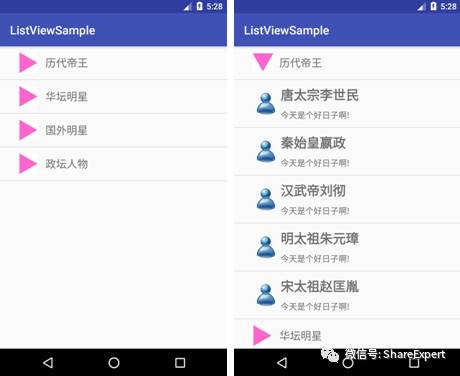
点击组的时候,会将其子元素打开,如上图右侧所示,单击其中的列表会弹出消息提示。
至此,关于ExpandableListView的简单使用学习完毕,更多属性和方法建议多加练习并掌握。
今天就先到这里,如果有问题欢迎留言一起探讨,也欢迎加入Android零基础入门技术讨论微信群,共同成长!
此文章版权为微信公众号分享达人秀(ShareExpert)——鑫鱻所有,若需转载请联系作者授权,特此声明!
往期总结分享:
Android零基础入门第1节:Android的前世今生
Android零基础入门第2节:Android
系统架构和应用组件那些事
Android零基础入门第3节:带你一起来聊一聊Android开发环境
Android零基础入门第4节:正确安装和配置JDK,
高富帅养成第一招
Android零基础入门第5节:善用ADT
Bundle, 轻松邂逅女神
Android零基础入门第6节:配置优化SDK
Manager, 正式约会女神
Android零基础入门第7节:搞定Android模拟器,开启甜蜜之旅
Android零基础入门第8节:HelloWorld,我的第一趟旅程出发点
Android零基础入门第9节:Android应用实战,不懂代码也可以开发
Android零基础入门第10节:开发IDE大升级,终于迎来了Android
Studio
Android零基础入门第11节:简单几步带你飞,运行Android
Studio工程
Android零基础入门第12节:熟悉Android
Studio界面,开始装逼卖萌
Android零基础入门第13节:Android
Studio配置优化,打造开发利器
Android零基础入门第14节:使用高速Genymotion,跨入火箭时代
Android零基础入门第15节:掌握Android
Studio项目结构,扬帆起航
Android零基础入门第16节:Android用户界面开发概述
Android零基础入门第17节:TextView属性和方法大全
Android零基础入门第18节:EditText的属性和使用方法
Android零基础入门第19节:Button使用详解
Android零基础入门第20节:CheckBox和RadioButton使用大全
Android零基础入门第21节:ToggleButton和Switch使用大全
Android零基础入门第22节:ImageView的属性和方法大全
Android零基础入门第23节:ImageButton和ZoomButton使用大全
Android零基础入门第24节:自定义View简单使用,打造属于你的控件
Android零基础入门第25节:简单且最常用的LinearLayout线性布局
Android零基础入门第26节:两种对齐方式,layout_gravity和gravity大不同
Android零基础入门第27节:正确使用padding和margin
Android零基础入门第28节:轻松掌握RelativeLayout相对布局
Android零基础入门第29节:善用TableLayout表格布局
Android零基础入门第30节:两分钟掌握FrameLayout帧布局
Android零基础入门第31节:少用的AbsoluteLayout绝对布局
Android零基础入门第32节:新推出的GridLayout网格布局
Android零基础入门第33节:Android事件处理概述
Android零基础入门第34节:Android中基于监听的事件处理
Android零基础入门第35节:Android中基于回调的事件处理
Android零基础入门第36节:Android系统事件的处理
Android零基础入门第37节:初识ListView
Android零基础入门第38节:初识Adapter
Android零基础入门第39节:ListActivity和自定义列表项
Android零基础入门第40节:自定义ArrayAdapter
Android零基础入门第41节:使用SimpleAdapter
Android零基础入门第42节:自定义BaseAdapter
Android零基础入门第43节:ListView优化和列表首尾使用
Android零基础入门第44节:ListView数据动态更新
Android零基础入门第45节:网格视图GridView
Android零基础入门第46节:列表选项框Spinner
Android零基础入门第47节:自动完成文本框AutoCompleteTextView
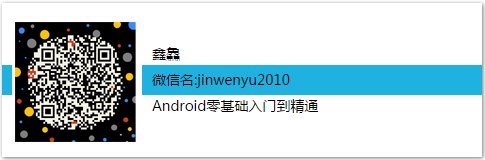

一、认识ExpandableListView
ExpandableListView 是 ListView 的子类,它在普通ListView的基础上进行了扩展,它把应用中的列表项分为几组,每组里又可包含多个列表项。ExpandableListView的用法与普通 ListView的用法非常相似,只是 ExpandableListView所显示的列表项应 该由 ExpandableListAdapter 提供。ExpandableListAdapter 也是一个接口,该接口下提供的类继承关系图如下图所示。
与Adapter类似的是,实现 ExpandableListAdapter也有如下三种常用方式。
扩展 BaseExpandableListAdapter 实现 ExpandableListAdapter。
使用 SimpleExpandableListAdapter 将两个 List 集合包装成 ExpandableListAdapter。
使用 SimpleCursorTreeAdapter 将 Cursor 中的数据包装成 SimpleCursorTreeAdapter。
ExpandableListView支持的常用XML属性如下:
android:childDivider:指定各组内子类表项之间的分隔条,图片不会完全显示, 分离子列表项的是一条直线。
android:childIndicator:显示在子列表旁边的Drawable对象,可以是一个图像。
android:childIndicatorEnd:子列表项指示符的结束约束位置。
android:childIndicatorLeft:子列表项指示符的左边约束位置。
android:childIndicatorRight:子列表项指示符的右边约束位置。
android:childIndicatorStart:子列表项指示符的开始约束位置。
android:groupIndicator:显示在组列表旁边的Drawable对象,可以是一个图像。
android:indicatorEnd:组列表项指示器的结束约束位置。
android:indicatorLeft:组列表项指示器的左边约束位置。
android:indicatorRight:组列表项指示器的右边约束位置。
android:indicatorStart:组列表项指示器的开始约束位置。
二、ExpandableListView 示例
接下来通过一个简单的示例程序来学习ExpandableListView的使用方法。继续使用WidgetSample工程的listviewsample模块,在app/main/res/layout/目录下创建expandlist_layout.xml文件,在其中填充如下代码片段:
<?xml version="1.0" encoding="utf-8"?>
<RelativeLayout xmlns:android="http://schemas.android.com/apk/res/android"
android:layout_width="match_parent"
android:layout_height="match_parent" >
<ExpandableListView
android:id="@+id/expendlist"
android:layout_width="match_parent"
android:layout_height="match_parent" />
</RelativeLayout>
在res/layout/目录创建expendlist_group.xml文件,代码如下:
<?xml version="1.0" encoding="utf-8"?>
<RelativeLayout xmlns:android="http://schemas.android.com/apk/res/android"
android:layout_width="match_parent"
android:layout_height="70dp"
android:gravity="center_vertical"
android:padding="10dp">
<ImageView
android:id="@+id/group_img"
android:layout_width="36dp"
android:layout_height="36dp"
android:layout_centerVertical="true"
android:layout_marginLeft="20dp"
android:src="@drawable/group_close" />
<TextView
android:id="@+id/groupname_tv"
android:layout_width="wrap_content"
android:layout_height="wrap_content"
android:layout_centerVertical="true"
android:layout_toRightOf="@+id/group_img"
android:layout_marginLeft="10dp"
android:text="张三"
android:textSize="18sp" />
</RelativeLayout>
在res/layout/目录创建expendlist_item.xml文件,代码如下:
<?xml version="1.0" encoding="utf-8"?>
<LinearLayout xmlns:android="http://schemas.android.com/apk/res/android"
android:layout_width="match_parent"
android:layout_height="70dp"
android:orientation="horizontal"
android:gravity="center_vertical"
android:padding="10dp" >
<ImageView
android:id="@+id/icon_img"
android:layout_width="48dp"
android:layout_height="48dp"
android:layout_marginLeft="20dp"
android:src="@drawable/item" />
<LinearLayout
android:layout_width="match_parent"
android:layout_height="60dp"
android:gravity="center_vertical"
android:orientation="vertical" >
<TextView
android:id="@+id/itemname_tv"
android:layout_width="wrap_content"
android:layout_height="wrap_content"
android:textSize="22sp"
android:textStyle="bold"
android:text="李大钊" />
<TextView
android:id="@+id/info_tv"
android:layout_width="wrap_content"
android:layout_height="wrap_content"
android:layout_marginTop="10dp"
android:text="今天是个好日子啊!" />
</LinearLayout>
</LinearLayout>
新建MyExpandableListViewAdapter类,继承ExpandableListViewAdapter,并重写其方法,代码如下:
package com.jinyu.cqkxzsxy.android.listviewsample.adapter;
import android.content.Context;
import android.view.LayoutInflater;
import android.view.View;
import android.view.ViewGroup;
import android.widget.BaseExpandableListAdapter;
import android.widget.ImageView;
import android.widget.TextView;
import com.jinyu.cqkxzsxy.android.listviewsample.R;
import java.util.List;
/**
* @创建者 鑫鱻
* @描述 Android零基础入门到精通系列教程,欢迎关注微信公众号ShareExpert
*/
public class MyExpandableListViewAdapter extends BaseExpandableListAdapter {
private Context mContext = null;
private List<String> mGroupList = null;
private List<List<String>> mItemList = null;
public MyExpandableListViewAdapter(Context context, List<String> groupList,
List<List<String>> itemList) {
this.mContext = context;
this.mGroupList = groupList;
this.mItemList = itemList;
}
/**
* 获取组的个数
*
* @return
* @see android.widget.ExpandableListAdapter#getGroupCount()
*/
@Override
public int getGroupCount() {
return mGroupList.size();
}
/**
* 获取指定组中的子元素个数
*
* @param groupPosition
* @return
* @see android.widget.ExpandableListAdapter#getChildrenCount(int)
*/
@Override
public int getChildrenCount(int groupPosition) {
return mItemList.get(groupPosition).size();
}
/**
* 获取指定组中的数据
*
* @param groupPosition
* @return
* @see android.widget.ExpandableListAdapter#getGroup(int)
*/
@Override
public String getGroup(int groupPosition) {
return mGroupList.get(groupPosition);
}
/**
* 获取指定组中的指定子元素数据。
*
* @param groupPosition
* @param childPosition
* @return
* @see android.widget.ExpandableListAdapter#getChild(int, int)
*/
@Override
public String getChild(int groupPosition, int childPosition) {
return mItemList.get(groupPosition).get(childPosition);
}
/**
* 获取指定组的ID,这个组ID必须是唯一的
*
* @param groupPosition
* @return
* @see android.widget.ExpandableListAdapter#getGroupId(int)
*/
@Override
public long getGroupId(int groupPosition) {
return groupPosition;
}
/**
* 获取指定组中的指定子元素ID
*
* @param groupPosition
* @param childPosition
* @return
* @see android.widget.ExpandableListAdapter#getChildId(int, int)
*/
@Override
public long getChildId(int groupPosition, int childPosition) {
return childPosition;
}
/**
* 获取显示指定组的视图对象
*
* @param groupPosition 组位置
* @param isExpanded 该组是展开状态还是伸缩状态
* @param convertView 重用已有的视图对象
* @param parent 返回的视图对象始终依附于的视图组
* @return
* @see android.widget.ExpandableListAdapter#getGroupView(int, boolean, android.view.View,
* android.view.ViewGroup)
*/
@Override
public View getGroupView(int groupPosition, boolean isExpanded, View convertView,
ViewGroup parent) {
GroupHolder groupHolder = null;
if (convertView == null) {
convertView = LayoutInflater.from(mContext).inflate(R.layout.expendlist_group, null);
groupHolder = new GroupHolder();
groupHolder.groupNameTv = (TextView) convertView.findViewById(R.id.groupname_tv);
groupHolder.groupImg = (ImageView) convertView.findViewById(R.id.group_img);
convertView.setTag(groupHolder);
} else {
groupHolder = (GroupHolder) convertView.getTag();
}
if (isExpanded) {
groupHolder.groupImg.setImageResource(R.drawable.group_open);
} else {
groupHolder.groupImg.setImageResource(R.drawable.group_close);
}
groupHolder.groupNameTv.setText(mGroupList.get(groupPosition));
return convertView;
}
/**
* 获取一个视图对象,显示指定组中的指定子元素数据。
*
* @param groupPosition 组位置
* @param childPosition 子元素位置
* @param isLastChild 子元素是否处于组中的最后一个
* @param convertView 重用已有的视图(View)对象
* @param parent 返回的视图(View)对象始终依附于的视图组
* @return
* @see android.widget.ExpandableListAdapter#getChildView(int, int, boolean, android.view.View,
* android.view.ViewGroup)
*/
@Override
public View getChildView(int groupPosition, int childPosition, boolean isLastChild,
View convertView, ViewGroup parent) {
ItemHolder itemHolder = null;
if (convertView == null) {
convertView = LayoutInflater.from(mContext).inflate(R.layout.expendlist_item, null);
itemHolder = new ItemHolder();
itemHolder.nameTv = (TextView) convertView.findViewById(R.id.itemname_tv);
itemHolder.iconImg = (ImageView) convertView.findViewById(R.id.icon_img);
convertView.setTag(itemHolder);
} else {
itemHolder = (ItemHolder) convertView.getTag();
}
itemHolder.nameTv.setText(mItemList.get(groupPosition).get(childPosition));
itemHolder.iconImg.setBackgroundResource(R.drawable.item);
return convertView;
}
/**
* 组和子元素是否持有稳定的ID,也就是底层数据的改变不会影响到它们。
*
* @return
* @see android.widget.ExpandableListAdapter#hasStableIds()
*/
@Override
public boolean hasStableIds() {
return true;
}
/**
* 是否选中指定位置上的子元素。
*
* @param groupPosition
* @param childPosition
* @return
* @see android.widget.ExpandableListAdapter#isChildSelectable(int, int)
*/
@Override
public boolean isChildSelectable(int groupPosition, int childPosition) {
return true;
}
class GroupHolder {
public TextView groupNameTv;
public ImageView groupImg;
}
class ItemHolder {
public ImageView iconImg;
public TextView nameTv;
}
}
上面程序的关键代码就是扩展BaseExpandableListAdapter来实现ExpandableListAdapter, 当扩展BaseExpandableListAdapter时,关键是实现如下4个方法。
getGroupCount():该方法返回包含的组列表项的数量。
getGroupView():该方法返回的View对象将作为组列表项。
getChildrenCount():该方法返回特定组所包含的子列表项的数量。
getChildView():该方法返回的View对象将作为特定组、特定位置的子列表项。
新建ExpandableListActivity.java文件,加载上面新建的布局文件,具体代码如下:
package com.jinyu.cqkxzsxy.android.listviewsample;
import android.os.Bundle;
import android.support.v7.app.AppCompatActivity;
import android.view.View;
import android.widget.ExpandableListView;
import android.widget.Toast;
import com.jinyu.cqkxzsxy.android.listviewsample.adapter.MyExpandableListViewAdapter;
import java.util.ArrayList;
import java.util.List;
public class ExpandableListActivity extends AppCompatActivity {
private ExpandableListView mExpandableListView = null;
// 列表数据
private List<String> mGroupNameList = null;
private List<List<String>> mItemNameList = null;
// 适配器
private MyExpandableListViewAdapter mAdapter = null;
@Override
protected void onCreate(Bundle savedInstanceState) {
super.onCreate(savedInstanceState);
setContentView(R.layout.expandlist_layout);
// 获取组件
mExpandableListView = (ExpandableListView) findViewById(R.id.expendlist);
mExpandableListView.setGroupIndicator(null);
// 初始化数据
initData();
// 为ExpandableListView设置Adapter
mAdapter = new MyExpandableListViewAdapter(this, mGroupNameList, mItemNameList);
mExpandableListView.setAdapter(mAdapter);
// 监听组点击
mExpandableListView.setOnGroupClickListener(new ExpandableListView.OnGroupClickListener() {
@Override
public boolean onGroupClick(ExpandableListView parent, View v,
int groupPosition, long id) {
if (mGroupNameList.get(groupPosition).isEmpty()) {
return true;
}
return false;
}
});
// 监听每个分组里子控件的点击事件
mExpandableListView.setOnChildClickListener(new ExpandableListView.OnChildClickListener() {
@Override
public boolean onChildClick(ExpandableListView parent, View v, int groupPosition,
int childPosition, long id) {
Toast.makeText(ExpandableListActivity.this,
mAdapter.getGroup(groupPosition) + ":"
+ mAdapter.getChild(groupPosition, childPosition) ,
Toast.LENGTH_SHORT).show();
return false;
}
});
}
// 初始化数据
private void initData(){
// 组名
mGroupNameList = new ArrayList<String>();
mGroupNameList.add("历代帝王");
mGroupNameList.add("华坛明星");
mGroupNameList.add("国外明星");
mGroupNameList.add("政坛人物");
mItemNameList = new ArrayList<List<String>>();
// 历代帝王组
List<String> itemList = new ArrayList<String>();
itemList.add("唐太宗李世民");
itemList.add("秦始皇嬴政");
itemList.add("汉武帝刘彻");
itemList.add("明太祖朱元璋");
itemList.add("宋太祖赵匡胤");
mItemNameList.add(itemList);
// 华坛明星组
itemList = new ArrayList<String>();
itemList.add("范冰冰 ");
itemList.add("梁朝伟");
itemList.add("谢霆锋");
itemList.add("章子怡");
itemList.add("杨颖");
itemList.add("张柏芝");
mItemNameList.add(itemList);
// 国外明星组
itemList = new ArrayList<String>();
itemList.add("安吉丽娜•朱莉");
itemList.add("艾玛•沃特森");
itemList.add("朱迪•福斯特");
mItemNameList.add(itemList);
// 政坛人物组
itemList = new ArrayList<String>();
itemList.add("唐纳德•特朗普");
itemList.add("金正恩");
itemList.add("奥巴马");
itemList.add("普京");
mItemNameList.add(itemList);
}
}
上述代码为ExpandableListView设置Adapter,并为ExpandableListView设置事件监听器。
修改程序启动的Activity,运行程序,可以看到下图所示界面效果。
点击组的时候,会将其子元素打开,如上图右侧所示,单击其中的列表会弹出消息提示。
至此,关于ExpandableListView的简单使用学习完毕,更多属性和方法建议多加练习并掌握。
今天就先到这里,如果有问题欢迎留言一起探讨,也欢迎加入Android零基础入门技术讨论微信群,共同成长!
此文章版权为微信公众号分享达人秀(ShareExpert)——鑫鱻所有,若需转载请联系作者授权,特此声明!
往期总结分享:
Android零基础入门第1节:Android的前世今生
Android零基础入门第2节:Android
系统架构和应用组件那些事
Android零基础入门第3节:带你一起来聊一聊Android开发环境
Android零基础入门第4节:正确安装和配置JDK,
高富帅养成第一招
Android零基础入门第5节:善用ADT
Bundle, 轻松邂逅女神
Android零基础入门第6节:配置优化SDK
Manager, 正式约会女神
Android零基础入门第7节:搞定Android模拟器,开启甜蜜之旅
Android零基础入门第8节:HelloWorld,我的第一趟旅程出发点
Android零基础入门第9节:Android应用实战,不懂代码也可以开发
Android零基础入门第10节:开发IDE大升级,终于迎来了Android
Studio
Android零基础入门第11节:简单几步带你飞,运行Android
Studio工程
Android零基础入门第12节:熟悉Android
Studio界面,开始装逼卖萌
Android零基础入门第13节:Android
Studio配置优化,打造开发利器
Android零基础入门第14节:使用高速Genymotion,跨入火箭时代
Android零基础入门第15节:掌握Android
Studio项目结构,扬帆起航
Android零基础入门第16节:Android用户界面开发概述
Android零基础入门第17节:TextView属性和方法大全
Android零基础入门第18节:EditText的属性和使用方法
Android零基础入门第19节:Button使用详解
Android零基础入门第20节:CheckBox和RadioButton使用大全
Android零基础入门第21节:ToggleButton和Switch使用大全
Android零基础入门第22节:ImageView的属性和方法大全
Android零基础入门第23节:ImageButton和ZoomButton使用大全
Android零基础入门第24节:自定义View简单使用,打造属于你的控件
Android零基础入门第25节:简单且最常用的LinearLayout线性布局
Android零基础入门第26节:两种对齐方式,layout_gravity和gravity大不同
Android零基础入门第27节:正确使用padding和margin
Android零基础入门第28节:轻松掌握RelativeLayout相对布局
Android零基础入门第29节:善用TableLayout表格布局
Android零基础入门第30节:两分钟掌握FrameLayout帧布局
Android零基础入门第31节:少用的AbsoluteLayout绝对布局
Android零基础入门第32节:新推出的GridLayout网格布局
Android零基础入门第33节:Android事件处理概述
Android零基础入门第34节:Android中基于监听的事件处理
Android零基础入门第35节:Android中基于回调的事件处理
Android零基础入门第36节:Android系统事件的处理
Android零基础入门第37节:初识ListView
Android零基础入门第38节:初识Adapter
Android零基础入门第39节:ListActivity和自定义列表项
Android零基础入门第40节:自定义ArrayAdapter
Android零基础入门第41节:使用SimpleAdapter
Android零基础入门第42节:自定义BaseAdapter
Android零基础入门第43节:ListView优化和列表首尾使用
Android零基础入门第44节:ListView数据动态更新
Android零基础入门第45节:网格视图GridView
Android零基础入门第46节:列表选项框Spinner
Android零基础入门第47节:自动完成文本框AutoCompleteTextView
相关文章推荐
- Android零基础入门第48节:可折叠列表ExpandableListView
- Android零基础入门第48节:可折叠列表ExpandableListView
- Android基础入门教程——2.4.12 ExpandableListView(可折叠列表)的基本使用
- Android零基础入门第48节:可折叠列表ExpandableListView
- 【Android基础入门〖19〗】ExpandableListView酷我音乐界面的下拉菜单
- Android零基础入门第43节:ListView优化和列表首尾使用
- 【Android基础入门〖19〗】ExpandableListView酷我音乐界面的下拉菜单
- Android零基础入门第43节:ListView优化和列表首尾使用
- Android零基础入门第43节:ListView优化和列表首尾使用
- Android零基础入门第43节:ListView优化和列表首尾使用
- 在android里用ExpandableListView实现二层和三层列表源码
- Android UI开发第二篇——多级列表(ExpandableListView)
- Android UI开发第二篇——多级列表(ExpandableListView)
- android_ExpandableListView 下拉列表使用
- android_ExpandableListView 下拉列表使用
- Android基础入门教程——2.4.4 ListView的焦点问题
- Android零基础入门第44节:ListView数据动态更新
- Android零基础入门第44节:ListView数据动态更新
- 【Android基础】ExpandableListView嵌套ListView
- Android ListView 基础入门 简介以及深入优化
